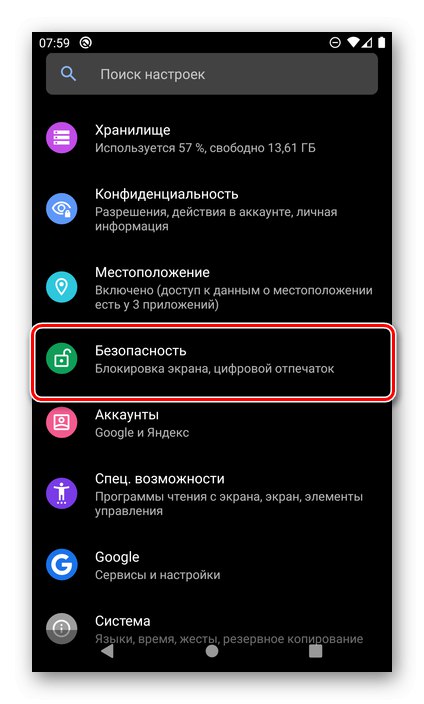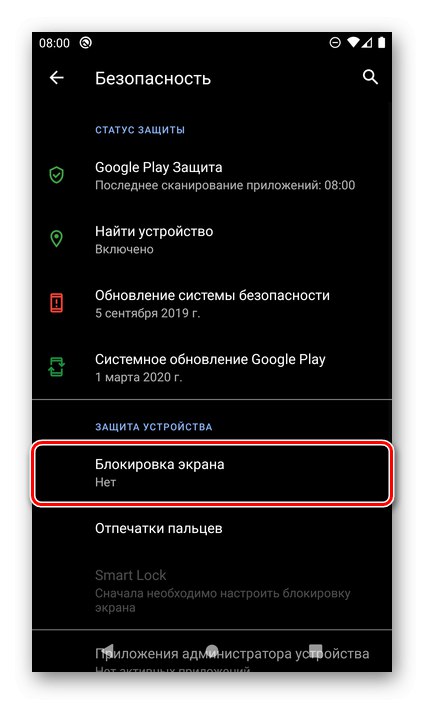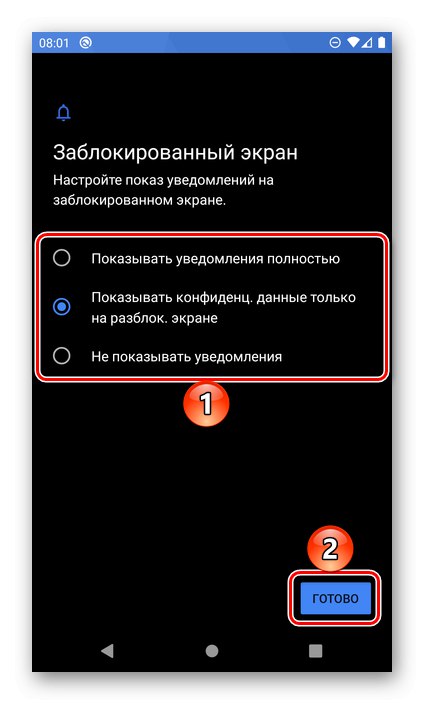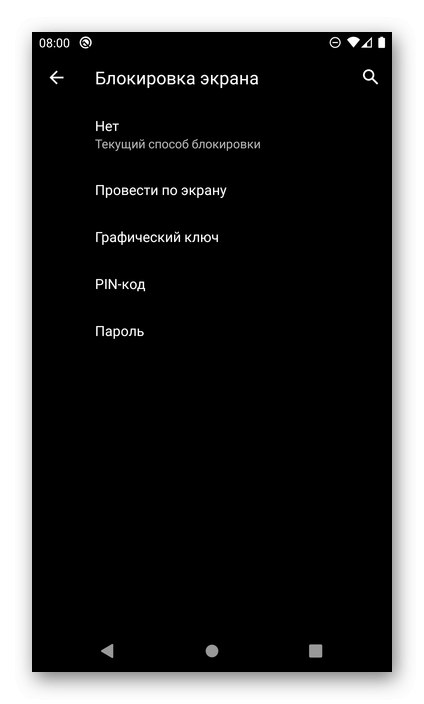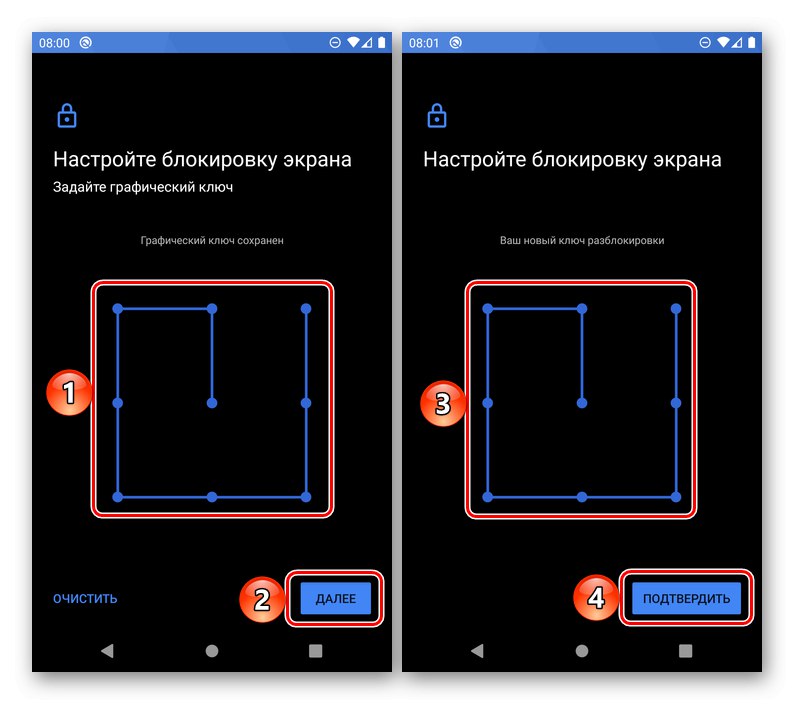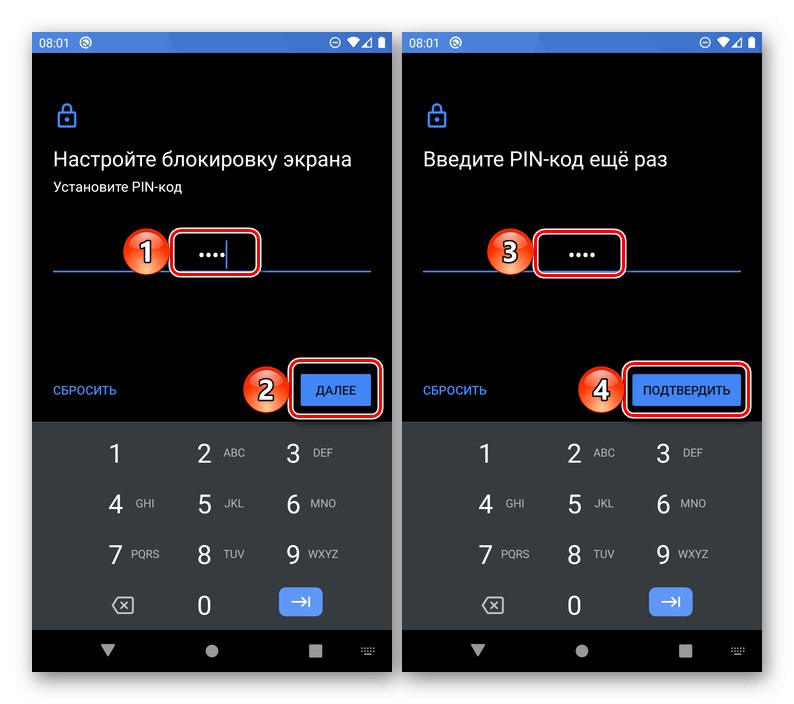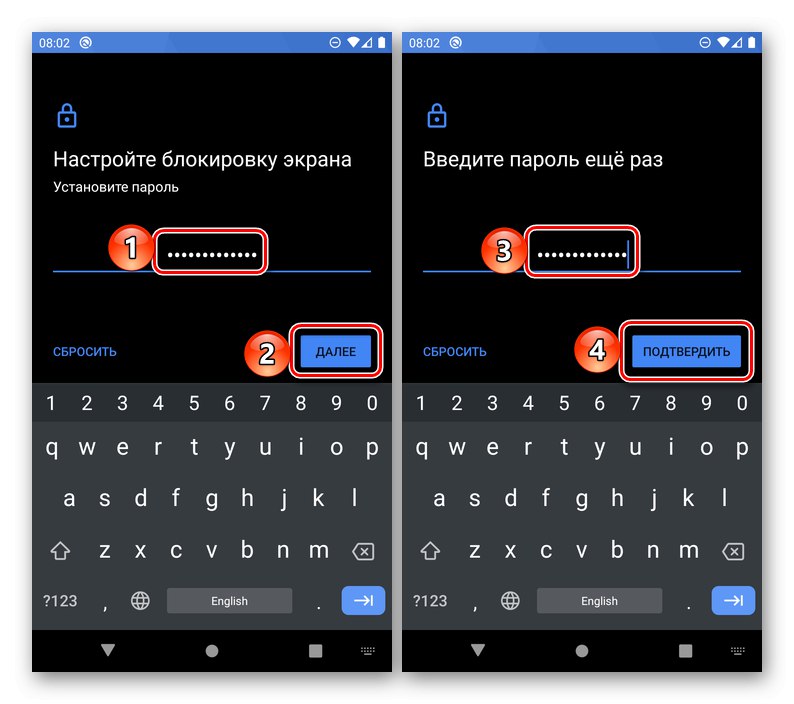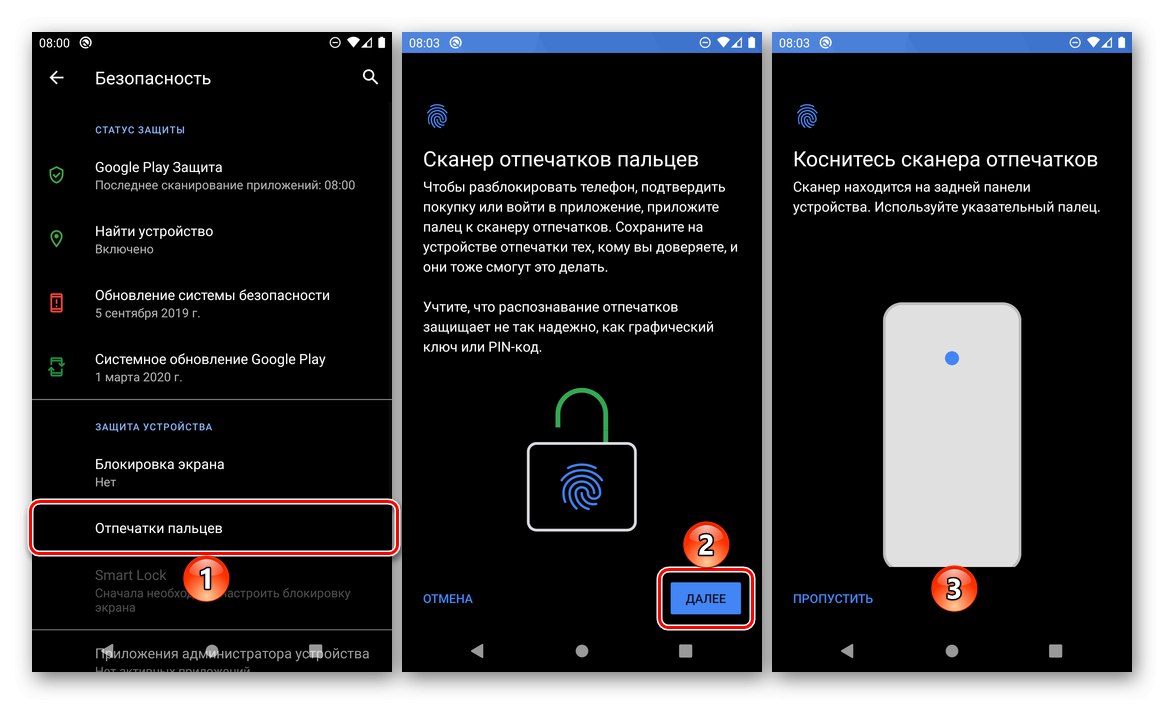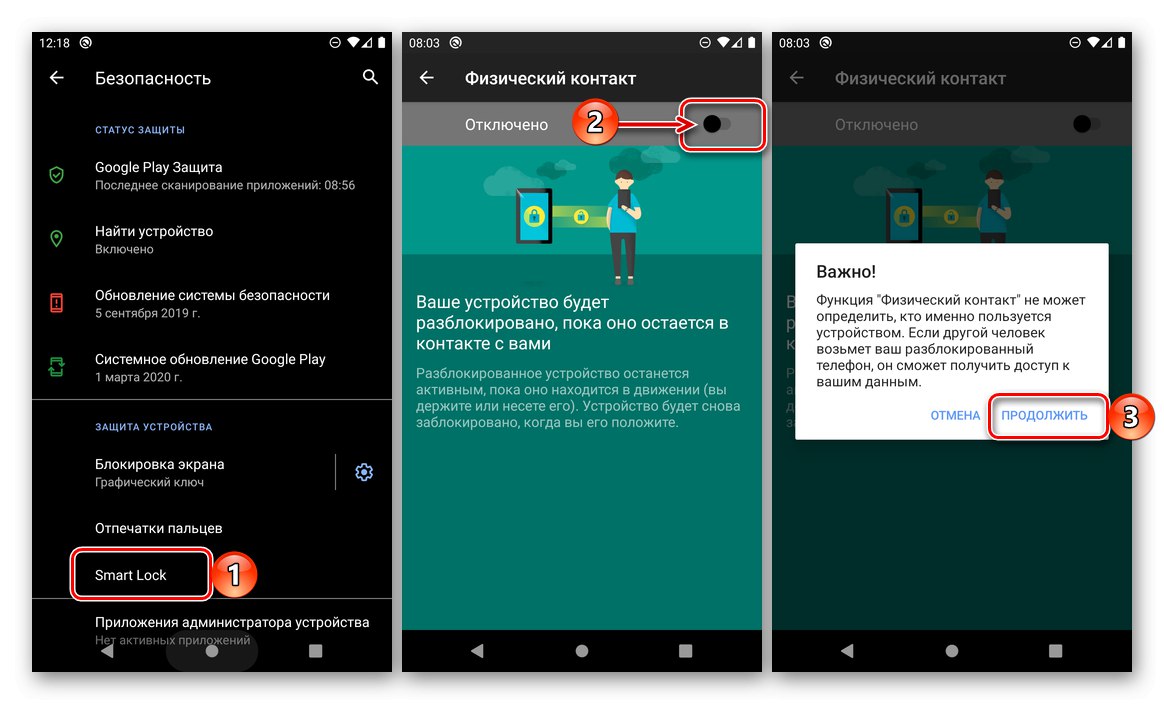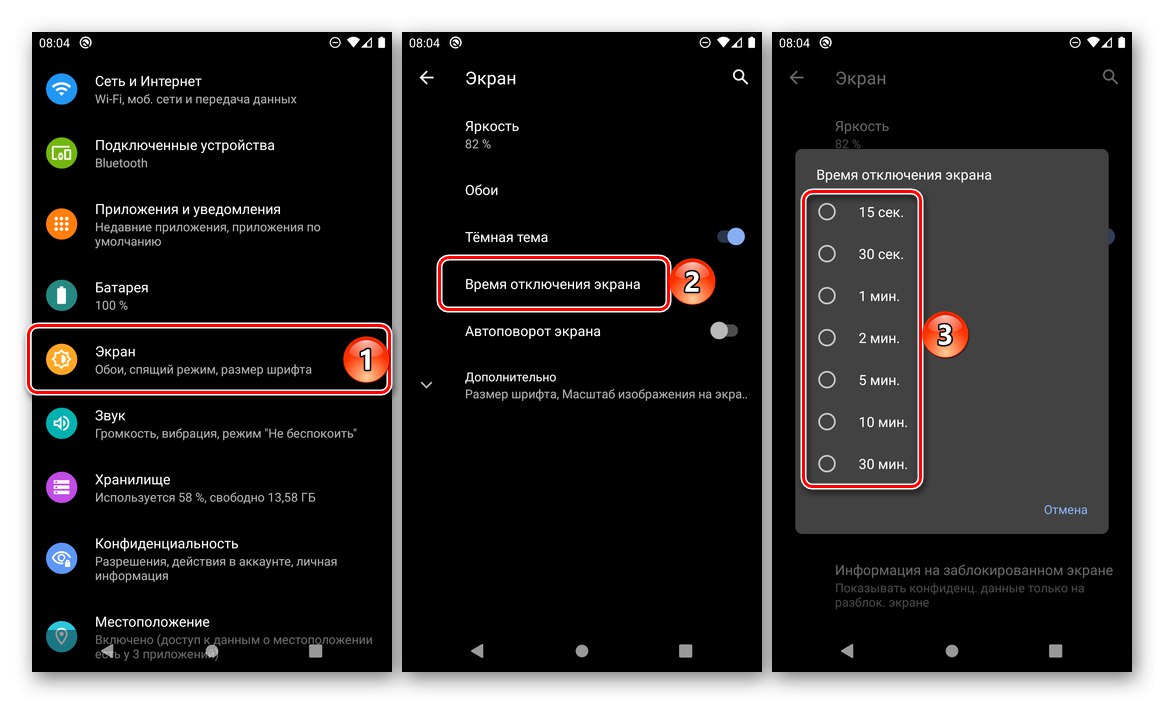Ak chcete v smartfóne so systémom Android povoliť uzamknutie obrazovky, musíte prejsť do nastavení operačného systému, zvoliť preferovanú možnosť ochrany a správne ju nakonfigurovať.
- Sprístupniť "Nastavenie" Android a prejdite do nich do sekcie „Bezpečnosť“.
- Klepnite na položku "Zámok obrazovky"nachádza sa v bloku „Ochrana zariadenia“.
- Vyberte jednu z dostupných možností:
![V nastaveniach systému Android vyberiete správnu možnosť uzamknutia obrazovky]()
- Nie;
- Prejdite prstom po obrazovke;
- Grafický kľúč;
- PIN kód;
- Heslo.
![Vzor uzamknutia obrazovky v nastaveniach systému Android]()
![PIN na uzamknutie obrazovky v nastaveniach systému Android]()
![Zadanie hesla na uzamknutú obrazovku v nastaveniach systému Android]()
Ak chcete nakonfigurovať ktorúkoľvek z možností, okrem prvej a druhej, musíte zadať kombináciu raz, ktorá sa nastaví ako prostriedok blokovania, stlačte „Ďalej“, potom to zopakujte a „Potvrdiť“.
- Posledným krokom nastavenia je určiť, v akej podobe a či sa upozornenia na uzamknutej obrazovke smartfónu budú vôbec zobrazovať. Po umiestnení značky vedľa preferovanej položky klepnite na "Hotový".
- Na záver zvážime ďalšie možnosti uzamknutia obrazovky - najspoľahlivejšiu a najefektívnejšiu metódu ochrany, ako aj dve užitočné funkcie, ktoré trochu uľahčujú obvyklé používanie zariadenia.
- Väčšina moderných smartfónov je vybavená snímačom odtlačkov prstov a niektoré majú aj snímač tváre. Prvý aj druhý sú oveľa spoľahlivejším prostriedkom blokovania a zároveň pohodlnou možnosťou jeho odstránenia. Ich konfigurácia sa vykonáva v sekcii „Bezpečnosť“ a vykonáva sa striktne podľa pokynov, ktoré závisia od typu skenera a zobrazia sa na obrazovke.
- V súčasných verziách OS Android existuje užitočná funkcia Smart Lock, ktorá v skutočnosti ruší potrebu odomykania obrazovky pomocou niektorej zo zavedených metód - napríklad keď ste doma (alebo na akomkoľvek inom vopred určenom mieste) alebo keď je k smartfónu pripojené bezdrôtové zariadenie - slúchadlá. stĺpik, hodinky, náramok atď. Môžete sa oboznámiť s vlastnosťami práce a nakonfigurovať ju vo všetkých rovnakých parametroch „Zabezpečenie“.
![Konfigurácia funkcie Smart Lock v nastaveniach zabezpečenia systému Android]()
Dôležité! Odomknutie pomocou skenera alebo pomocou funkcie Smart Lock je možné povoliť a nakonfigurovať až po nastavení jedného z troch spôsobov uzamknutia na mobilnom zariadení - vzoru, PIN alebo hesla.
- Okrem metódy priameho blokovania a jej odstránenia môžete v systéme Android OS nakonfigurovať, po akom čase nečinnosti sa obrazovka mobilného zariadenia automaticky vypne a bude na ňu aplikovaná ochrana. To sa deje nasledujúcim spôsobom: "Nastavenie" — „Obrazovka“ — Časový limit obrazovky... Potom už len zvoľte požadovaný časový interval, po uplynutí ktorého sa displej uzamkne.
![Nastavenie uzamknutej obrazovky odtlačkov prstov v nastaveniach systému Android]()
![Určenie časového limitu obrazovky v nastaveniach OS Android]()
Prečítajte si tiež: Zakazuje sa zámka obrazovky v systéme Android